MAC-filtrering: Blockera enheter i ditt trådlösa nätverk
Säkerhet Router Föräldraskap / / March 17, 2020
Senast uppdaterad den

Trådlös MAC-filtrering låter dig blockera enheter från ditt nätverk eller skapa en vitlista för tillåtna enheter som kan ansluta till internet.
Om du vill förhindra att okända enheter ansluter till din trådlösa router är MAC-filtrering ditt svar. En MAC-adress är en unik fysisk adress tilldelad varje nätverksgränssnitt eller NIC (nätverksgränssnittscontroller) på din enhet. Det gör att din enhet kan kommunicera i ditt hem- eller affärsnätverk. Detta inkluderar din dator, din surfplatta, din telefon, din Amazon Echo, din Xbox och till och med din tvättmaskin - om den ansluter till ditt nätverk.
MAC-filtrering av ASUS-router
Om den pratar i ditt nätverk, inklusive trådlösa nätverk, har den en unik MAC-adress aldrig ändringar.
På en ASUS-router har du två alternativ för att använda MAC-filtrering.
- Acceptera läget är en vitlista. Du anger vilka enheter som får ansluta. Alla andra är blockerade.
- Avvisa läget är en svartlista. Du anger vilka enheter som är inte tillåtet att ansluta. Alla andra kan använda nätverket.
En vitlista är den säkraste, men den kräver mer praktisk hantering och du måste ha en omfattande sammanställning av alla enheter som ansluter till din trådlös router. Om du glömmer något - en Blu-ray-spelare, en termostat eller en webbkamera, till exempel - fungerar det inte.
Om det har gått ett tag sedan du konfigurerade din vitfilter för MAC-filtrering och du har problem med en ny enhet, det är lätt att glömma det extra steget att lägga till den nya MAC-adressen till dina filterregler. Personligen rekommenderar jag en vitlista för ett separat band som du skapar för barn eller ofta besökare. Detta kan användas i stället för eller utöver en trådlöst gästnätverk.
För att vara ärlig är jag inte säker på vad du skulle använda en svartlista för att du inte heller kan göra med ett lösenord ur säkerhetssynpunkt. För föräldrakontroll kan en svartlista hjälpa dig att tillåta internetåtkomst på en bärbar dator men inte på en spelkonsol antar jag?
Steg för MAC-filtrering
Det här är vad du gör för att ställa in antingen trådlös MAC-filtrering i acceptläge eller avvisa läge på en Asus Router.
- Logga in på din router genom att besöka http://router.asus.com
-
Gå till Trådlös och då Trådlöst MAC-filter.
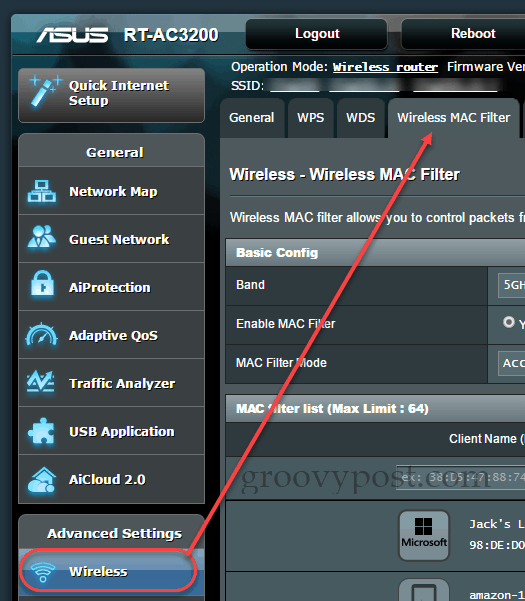
- Välj ett band om du har flera band router.
- Välj Ja för "Aktivera Mac-filter."
-
Välj ett Mac-filterläge: Acceptera (vitlista) eller Avvisa (svartlista)
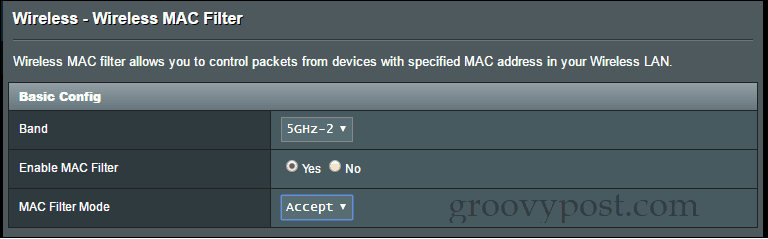
- I nästa fönster väljer du en enhet i klientnamnet (MAC-adress). Om du redan har anslutit enheten till nätverket visas den automatiskt i listan. Annars måste du ange MAC-adressen manuellt.
- Klicka på plustecknet i kolumnen Lägg till / radera
-
Klicka på Använd.
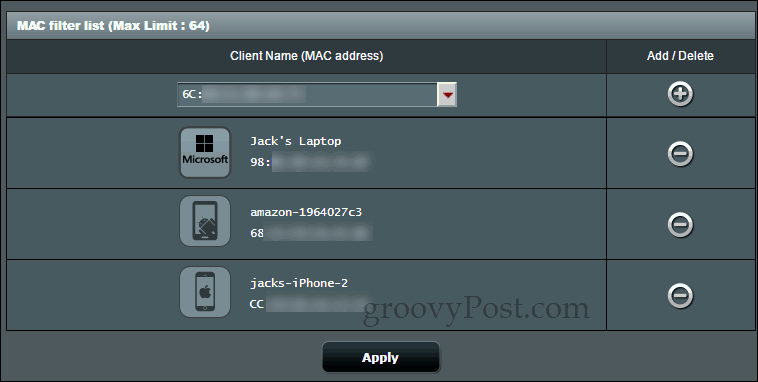
Det är allt! Om du nu väljer att använda acceptläget ansluter bara enheterna du angav. Om du använde avvisningsläge kommer enheterna som du angav att blockeras.
Om du försöker ansluta till nätverket från en enhet som filtreras, fungerar det helt enkelt inte. Du får inga felmeddelanden eller blockera varningar.
Hur använder du MAC-filtrering på din router? Låt oss veta i kommentarerna.
